Éléments dans les pistes : clips et clés
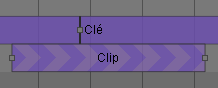
Ajoutez des clés et des clips à la timeline en les faisant glisser dans la piste correspondante depuis leur onglet de bibliothèque.
Les clés imposent un changement d’état instantané. Elles sont positionnées à un moment précis dans le temps. Déposez-les au moment où le changement doit intervenir.
Pour vous aider à identifier les différents éléments chargés, la durée pendant laquelle une clé est active est représentée par une couleur unie et le nom de la clé est affiché. Chaque clé est activée à sa position temporelle et demeure active jusqu’à son remplacement par une autre clé.
Note
L’absence de clé au début de la plage de la timeline est gérée différemment selon la piste concernée.
Référez-vous aux sections sur les types de clés spécifiques (Clés de produit et Clés de configuration) pour plus d’informations.
Les clips sont des séquences de changements pendant un temps défini. Déposez-les au moment où la séquence doit commencer.
Pour vous aider à identifier les différentes animations chargées, une couleur hachurée est attribuée à chaque clip et le nom du clip est affiché sur la piste. La largeur du clip correspond à une représentation visuelle de la durée du clip. Si vous superposez des clips, le clip qui commence en premier sera lu jusqu’au début du prochain clip. Le nouveau clip sera lu ensuite. Le clip qui commence en dernier prime sur le ou les autres clips dès le début de la superposition.
Certains clips contiennent des clés internes au clip. Tel est le cas pour les signets d'un clip d'animation de caméra, ou encore pour les points clés dans un clip d'animation de canal. Vous pouvez repositionner une clé à l'intérieur d'un clip. Sélectionnez d'abord le clip. Cliquez ensuite sur la clé et glissez-la à sa nouvelle position dans le clip.
Une fois ajoutés à une piste, les éléments peuvent être :
Sélectionnés ;
Repositionnés ;
Retirés de la timeline : appuyez sur la touche Suppr pour enlever la sélection de la timeline.